案例3-3用OE收发电子邮件
- 格式:docx
- 大小:62.69 KB
- 文档页数:4
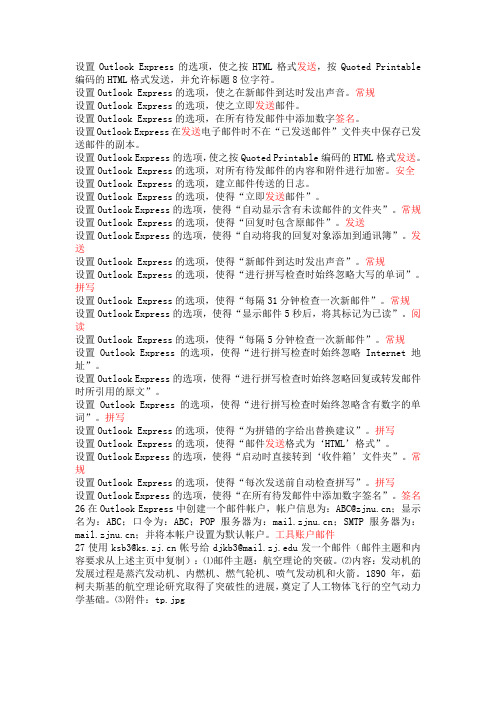
设置Outlook Express的选项,使之按HTML格式发送,按Quoted Printable 编码的HTML格式发送,并允许标题8位字符。
设置Outlook Express的选项,使之在新邮件到达时发出声音。
常规设置Outlook Express的选项,使之立即发送邮件。
设置Outlook Express的选项,在所有待发邮件中添加数字签名。
设置Outlook Express在发送电子邮件时不在“已发送邮件”文件夹中保存已发送邮件的副本。
设置Outlook Express的选项,使之按Quoted Printable编码的HTML格式发送。
设置Outlook Express的选项,对所有待发邮件的内容和附件进行加密。
安全设置Outlook Express的选项,建立邮件传送的日志。
设置Outlook Express的选项,使得“立即发送邮件”。
设置Outlook Express的选项,使得“自动显示含有未读邮件的文件夹”。
常规设置Outlook Express的选项,使得“回复时包含原邮件”。
发送设置Outlook Express的选项,使得“自动将我的回复对象添加到通讯簿”。
发送设置Outlook Express的选项,使得“新邮件到达时发出声音”。
常规设置Outlook Express的选项,使得“进行拼写检查时始终忽略大写的单词”。
拼写设置Outlook Express的选项,使得“每隔31分钟检查一次新邮件”。
常规设置Outlook Express的选项,使得“显示邮件5秒后,将其标记为已读”。
阅读设置Outlook Express的选项,使得“每隔5分钟检查一次新邮件”。
常规设置Outlook Express的选项,使得“进行拼写检查时始终忽略Internet 地址”。
设置Outlook Express的选项,使得“进行拼写检查时始终忽略回复或转发邮件时所引用的原文”。
设置Outlook Express的选项,使得“进行拼写检查时始终忽略含有数字的单词”。

《收发电子邮件》作业设计方案(第一课时)一、作业目标本作业设计旨在通过《收发电子邮件》的学习,使学生掌握电子邮件的基本概念、邮件的发送与接收操作,以及邮件的基本管理方法。
通过实践操作,培养学生独立思考和解决问题的能力,同时提高学生的信息素养和网络安全意识。
二、作业内容1. 理论知识学习:学生需认真阅读教材中关于电子邮件的介绍,包括电子邮件的概念、特点、构成等基本知识。
理解邮件服务器、账号等概念及其作用。
2. 邮件账户注册:学生需在家中或学校机房自行注册一个电子邮箱账号,并牢记账号及密码。
在注册过程中,需注意保护个人信息安全,避免使用过于简单的密码。
3. 邮件发送与接收:学生需在计算机上登录自己的邮箱账号,学习如何撰写和发送电子邮件。
同时,学生需学会接收邮件,并了解邮件附件的下载与保存方法。
4. 邮件管理:学生需学习如何管理自己的邮箱,包括邮件的分类、搜索、删除、移动等操作。
同时,学生需了解如何设置邮件的自动回复及邮件通知等功能。
5. 实践操作:学生需完成至少五封电子邮件的发送与接收操作,包括给自己或同学发送一封问候信件,以及接收并回复一封模拟的商务邮件。
在实践过程中,学生需注意邮件的格式、礼貌用语等细节。
三、作业要求1. 理论学习要求:学生在学习过程中需认真阅读教材内容,理解电子邮件的基本概念和原理。
同时,学生需注意记录学习过程中的重点和难点,以便后续的复习和巩固。
2. 实践操作要求:学生在完成实践操作时,需确保网络连接的稳定性和安全性。
在发送和接收邮件时,学生需注意保护个人隐私和信息安全,避免发送或接收不明来源的邮件。
此外,学生在编写邮件时需注意邮件的格式、用词等细节,以确保邮件的专业性和礼貌性。
3. 时间安排要求:学生在完成作业过程中需合理安排时间,确保有足够的时间完成所有操作和任务。
同时,学生需在规定的时间内提交作业,以便教师进行批改和评价。
四、作业评价本作业的评价将根据学生的理论知识掌握程度、实践操作能力以及作业完成度等方面进行综合评价。

《收发电子邮件》学历案一、学习目标1、了解电子邮件的基本概念和工作原理。
2、掌握电子邮件的注册、登录和设置方法。
3、学会撰写、发送、接收、回复和转发电子邮件。
4、能够正确处理电子邮件中的附件。
5、培养规范、文明使用电子邮件的意识和习惯。
二、学习重难点1、重点(1)电子邮件的撰写和发送规范。
(2)正确处理电子邮件中的附件。
2、难点(1)理解电子邮件的工作原理。
(2)设置电子邮件的个性化选项。
三、学习过程(一)电子邮件的基础知识1、什么是电子邮件电子邮件(Electronic Mail,简称 Email)是一种通过网络进行信息交换的通信方式。
它类似于传统的信件,但以电子形式存在,可以在瞬间传递到收件人的电子邮箱中。
2、电子邮件的工作原理当您发送一封电子邮件时,您的邮件会通过您所使用的电子邮件客户端(如 Outlook、Gmail 等)被发送到您的邮件服务器。
邮件服务器会根据收件人的电子邮件地址,将邮件通过网络传输到收件人的邮件服务器。
收件人的邮件服务器接收到邮件后,将其存放在收件人的电子邮箱中,等待收件人登录查看。
3、电子邮件的地址格式电子邮件地址由两部分组成:用户名和域名。
用户名是您在注册电子邮件时自定义的名称,域名则是邮件服务器的名称。
例如,在“”这个电子邮件地址中,“example”是用户名,“163com”是域名。
(二)注册和登录电子邮件1、选择电子邮件服务提供商目前有许多电子邮件服务提供商可供选择,如网易(163 邮箱、126 邮箱)、腾讯(QQ 邮箱)、谷歌(Gmail)等。
您可以根据自己的需求和喜好选择一个。
2、注册电子邮件账号(1)打开您选择的电子邮件服务提供商的网站,如“mail163com”。
(2)点击“注册”按钮,进入注册页面。
(3)按照页面提示填写相关信息,如用户名、密码、手机号码等。
(4)完成注册后,记住您的用户名和密码。
3、登录电子邮件账号(1)打开电子邮件服务提供商的网站。

1. OE的最大化启动缺省情况下,OE以常规窗口运行。
选择桌面上的OE 图标,单击鼠标右键,并在右键菜单中选择“属性”,在属性对话框中“运行方式”的下拉列表中选择“最大化”,按“确定”按钮保存设置。
点击该对话框的“更改图标”按钮,可以改变快捷方式的图标。
2. OE启动后即看到新信息在菜单栏的“工具”中选择“选项”,切换至“常规”选项卡,在“常规”区域勾选“启动时,直接转到收件箱文件夹”。
如果有多个文件夹,还可勾选“自动显示含有未读文件的文件夹”以方便浏览。
3.设置OE为默认邮件处理程序如果电脑上还安装有其他邮件处理程序,比如Foxmail等,用户可以通过点击“默认邮件程序区域”中“该邮件是默认邮件处理程序”右侧的“设为默认”按钮将OE设置为默认邮件处理程序,这样当点击E-mail链接时即可自动启动OE完成有关操作。
4.定制OE的工具栏在工具栏的空白区域单击鼠标右键,在右键菜单中选择“自定义”,在自定义工具栏对话框的文本选项和图标选项的下拉列表中分别选择“无文本标签”和“小图标”,以增大工作区的显示范围。
用户也可根据需要添加工具栏按钮(建议熟练用户选用)。
5.隐藏Outlook栏鼠标右键单击Outlook栏的空白区域,在右键菜单中选择“隐藏Outlook 栏”,以增大工作区的显示范围。
6.匿名发送如果不希望收件人知道你的E-mail地址,可以将常规标签页中电子邮件地址栏的内容改为1@1.1的形式,并将回复地址栏留空。
7.邮件收发的加速技巧在因特网上,计算机都有自己的地址,地址可以是字符串,形如,我们称之为域名,也可以是一串数字,形如 202.96.209.5,我们称之为IP地址,两者之间一一对应。
域名只有被解析为IP地址,才能被访问。
也就是说,我们通常所键入的SMTP、 POP3服务器都是指的域名。
现在我们在“服务器”标签页的SMTP及POP3服务器栏内直接键入服务器所对应的IP地址,由于省去了域名解析的时间,也就提高了邮件的收发速度。
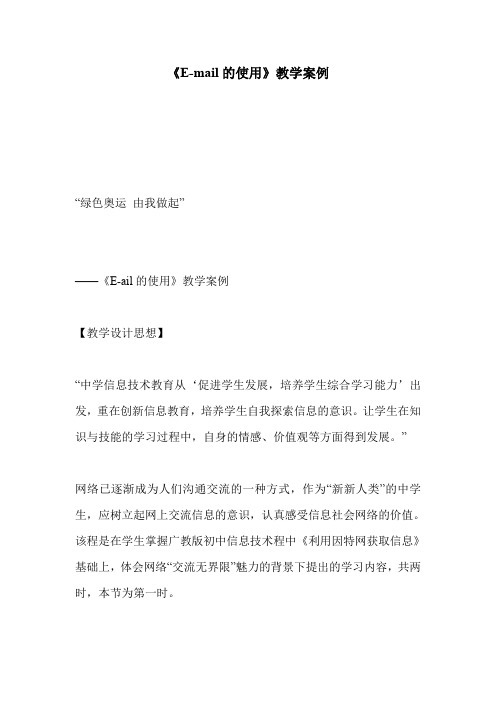
《E-mail的使用》教学案例“绿色奥运由我做起”——《E-ail的使用》教学案例【教学设计思想】“中学信息技术教育从‘促进学生发展,培养学生综合学习能力’出发,重在创新信息教育,培养学生自我探索信息的意识。
让学生在知识与技能的学习过程中,自身的情感、价值观等方面得到发展。
”网络已逐渐成为人们沟通交流的一种方式,作为“新新人类”的中学生,应树立起网上交流信息的意识,认真感受信息社会网络的价值。
该程是在学生掌握广教版初中信息技术程中《利用因特网获取信息》基础上,体会网络“交流无界限”魅力的背景下提出的学习内容,共两时,本节为第一时。
电子邮(E—AIL)是Internet上使用最频繁的服务,它比传统邮更快捷方便且环保与我们2008年奥运会主题中“绿色奥运”相吻合,是继手机后的又一重要通讯方式。
为更好迎接2008年奥运会,加强与国际友人的交流,作为一名中学生更应当掌握必要的信息交流工具。
在这样的背景下,以“绿色奥运由我做起”为口号,激发学生的求知欲望与探索精神。
掌握E—AIL的相关知识,让学生了解除QQ以外的另一种更为广泛的网络交流方式。
【教学目标】1.认知目标了解网络电子邮箱的作用。
2.技能目标(1)学会利用网上资申请免费的电子邮箱;(2)初步掌握收发电子邮的操作方法。
3.情感目标让学生通过使用电子邮箱,体验在信息社会进行交流的便捷性,并逐步把使用电子邮箱作为日常交流信息的惯用工具之一。
【教学重点和难点】(1)电子邮箱的概念地址及格式;(2)学会申请免费邮箱;(3)学会做个明网络人,邮内容要健康、有意义的。
【教学对象分析】根据学生的学习情况分析,学生已对网络有一定了解,懂得怎样浏览网页、掌握搜索技巧等基本操作。
在这样的基础上,学生对在网络上实现人与人之间互动交流有了进一步需求。
E-AIL是INTERNET上一种使用最频繁、广泛的服务,让学生真正了解除了QQ 是网络中交流工具以外,还有这样一种更为广泛的沟通交流方式。
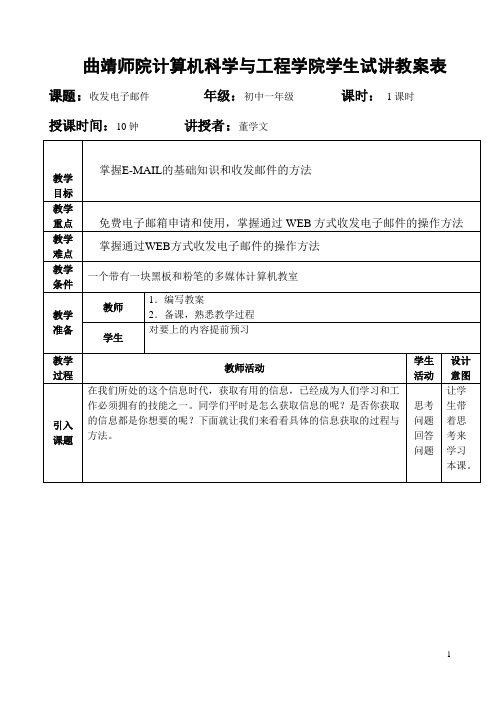
《收发电子邮件》作业设计方案(第一课时)一、作业目标本次《收发电子邮件》第一课时的作业设计,旨在让学生掌握电子邮件的基本概念,了解电子邮件的发送与接收过程,能够正确使用电子邮箱进行基本的邮件操作。
通过作业的完成,培养学生独立操作的能力,增强学生对信息技术的兴趣和自信心。
二、作业内容1. 基础知识学习:学生需自学电子邮件的概念、电子邮件系统的组成及工作原理。
了解电子邮件地址的格式,掌握邮件的撰写与发送方法。
2. 实践操作:学生需在教师提供的邮箱平台上完成以下操作:- 注册并登录电子邮箱账户。
- 编写并发送一封主题为“自我介绍”的邮件给老师或同学。
- 探索并熟悉邮箱界面,掌握收件箱、发件箱、草稿箱等基本功能区域。
- 查找并阅读一封已发送至该邮箱的邮件。
3. 拓展应用:学生可尝试使用附件功能,发送一个简单的文档或图片至指定邮箱,并说明发送目的。
三、作业要求1. 基础知识学习部分:学生需将自学内容整理成笔记,包括电子邮件的定义、功能、系统构成等关键信息。
2. 实践操作部分:要求每个学生独立完成注册及邮箱的基本操作。
在撰写邮件时,内容应清晰、有条理,遵循基本的礼貌和格式要求,正确使用标点符号。
发送的邮件中要包含学生的班级、姓名和学号等身份信息。
3. 拓展应用部分:鼓励学生发挥创意,在附件中附上自己创作的作品或有意义的内容。
4. 学生在完成作业过程中,应注重安全意识,不泄露个人信息和账号密码。
遇到问题时,应主动向老师求助或通过已学知识寻找解决办法。
四、作业评价1. 基础知识的掌握程度:评价学生笔记的完整性和准确性。
2. 实践操作能力:评估学生是否能够正确注册电子邮箱,以及邮件发送与接收操作的熟练程度。
3. 拓展应用创新:对学生在附件中附上的内容进行评价,鼓励创新和独特性。
4. 综合表现:结合学生的作业完成速度、准确性和态度进行评价。
五、作业反馈1. 教师将对学生的作业进行批改,并给予及时的反馈。
2. 对于存在问题的作业,教师将指出错误并给出改正建议。
收发文设置及使用实例在为客户配置收发文功能前,我们首先要了解客户的公文显示格式要求,这涉及到我们的显示模板的设置及表单字段的设置;了解客户的公文归类,这涉及到我们的正文存放子目录的设置;了解客户公文的流转过程,这涉及到我们流程节点、出口及触发子流程的设置。
其次对我们的收发主文功能要非常熟悉,这样才能把我们的功能和客户的需求很好的结合起来。
下面请跟我来一步步进行收发文功能的相关设置和操作使用。
第一步:设置收发文单位设置收发文单位,根据客户需要自定义,可完全不同与组织结构。
为收发文单位设置收发文员,一个收发文单位的收发文员可设置多人。
第二步:设置word显示模板创建word显示模板,为需要提取的发文流程字段添加对应的书签。
具体添加word显示模板的过程可参考如何设置word显示模板第三步:设置正文存放目录也就是设置一个或多个子目录用于存放公文中的正文。
1、建议不允许修改默认共享和非默认共享。
(考虑正文不能随意共享)2、必须设置子目录的文档创建权限,否则新建正文无权限。
3、建议把默认共享中的文档创建人权限设为查看,其他人员权限设为没有权限。
(保证正文发布后不能再被修改)4、必须设置子目录的word显示模板,添加第二步中新建的word显示模板。
如不设置,正文将不能提取发文流程中的值。
5、其他设置可选。
第四步:设置表单新建一张表单,添加相关字段,其中有些字段因为需要用在特定功能上,所以我把它们简单列一下:1、收发文单位浏览字段--用于选择主送机关、抄送机关及收文机关。
这是新增的一种字段,如客户只需使用现有的组织结构中的部门即可不用添加。
2、单文档字段--用于创建正文3、选择型字段--用于选择正文的存放子目录(对应子目录为第三步中所设置的子目录)4、人力资源条件浏览字段--用于发布正文时的共享。
此字段可直接将流程的相关文档进行共享,而被共享人可以是和此流程不相关的任何人。
5、其他如主题词、发文号、打印份数、有效日期等均可自行定义。
《收发电子邮件》作业设计方案(第一课时)一、作业目标本课作业设计的目标是让学生掌握电子邮件的基本概念,学会使用电子邮件软件进行邮件的发送与接收,并能够正确使用邮件的各项功能,如邮件的撰写、附件的添加、收件人的添加等。
通过作业的实践操作,提高学生的信息素养和实际操作能力。
二、作业内容作业内容主要围绕电子邮件的发送与接收展开。
1. 理论知识学习:学生需认真阅读教材中关于电子邮件的基础知识,了解电子邮件的构成、邮件服务器的作用以及电子邮件的发送与接收过程。
2. 软件操作实践:学生需使用学校提供的电子邮件软件,完成以下操作:(1)注册并登录自己的邮箱账号;(2)撰写并编辑一封完整的邮件,包括主题、正文、附件(可选)和收件人;(3)正确发送邮件至指定的收件人邮箱;(4)接收并查看来自他人发送的邮件。
3. 任务拓展:学生需尝试使用邮件软件中的其他功能,如邮件的分类管理、邮件的搜索等,并记录下使用过程中的感受和发现的问题。
三、作业要求1. 作业需在规定时间内完成,不得拖延;2. 理论知识学习需结合教材与网络资源,深入理解;3. 软件操作实践需按照步骤进行,确保每一步操作正确无误;4. 任务拓展部分需积极尝试,记录真实感受和问题;5. 作业完成后需认真检查,确保无误后提交。
四、作业评价教师将根据以下标准进行评价:1. 理论知识的掌握程度;2. 软件操作实践的正确性与熟练度;3. 任务拓展部分的尝试与记录情况;4. 作业的整洁度与规范性。
评价结果将分为优秀、良好、及格和待提高四个等级,并给出相应的建议和指导。
五、作业反馈1. 教师将在课堂上对作业进行讲解与评价,指出学生在作业中存在的问题与不足,并给出改进建议;2. 对于优秀作业,将在班级内进行展示与表扬,激励学生继续努力;3. 教师将根据学生在作业中的表现,调整后续的教学策略与方法,以更好地满足学生的学习需求;4. 学生需根据教师的反馈,认真反思自己的学习情况,及时调整学习策略与方法。
授课主要内容或板书设计
电子邮件是目前流行的网络通信工具之一,通过它可与世界各地的朋友实现即时通讯。
但是用E-mail收发信件每次都要登陆相关网站,然后用帐号进入邮箱,如果有多个邮箱就要多次重复此操作,有点麻烦,而且不支持脱机浏览。
“超级邮递员”—OutlookExpress。
可以帮我们解决这些问题,本案例主要介绍OutlookExpress(简称OE)的基本使用方法。
任务一:认识电子邮件软件Outlook Express
✧知识3-3-1Outlook Express简介
Outlook Express是Windows操作系统的一个收、发、写、管理电子邮件的自带软件,即收、发、写、管理电子邮件的工具,使用它收发电子邮件十分方便。
✧知识3-3-2电子信箱地址的格式
任务二:配置OutlookExpree——建立第一个账号
第一步:在Windows 的桌面上现在就能找到Outlook Expree 的图标。
在使用之前,我们需要先设置好收发邮件的相关信息。
第二步:双击桌面上的“Outlook Express”。
在我们第一次使用Outlook Express 时,会自动出现“连接向导”。
✧知识3-3-3 POP3 (Post Office Protocol 3)
即邮局协议的第3个版本,它规定怎样将个人计算机连接到Internet的邮件服务器和下载电子邮件的电子协议。